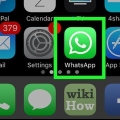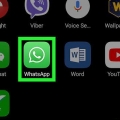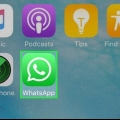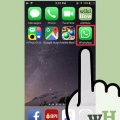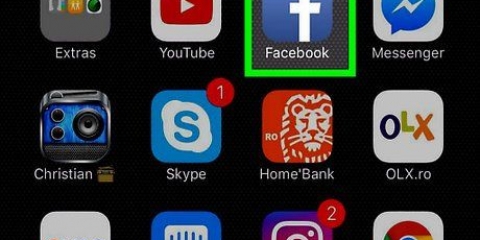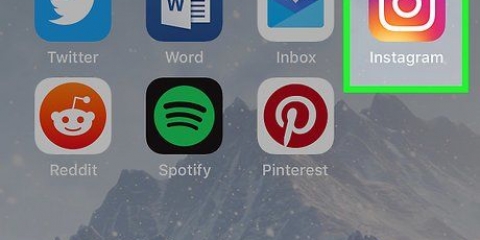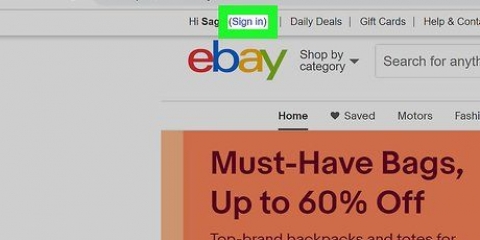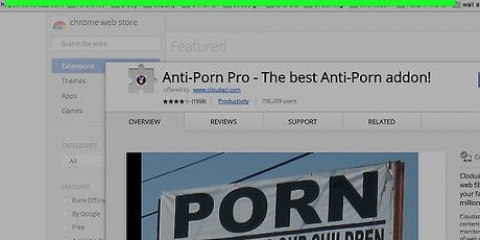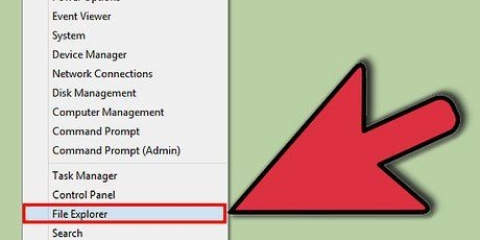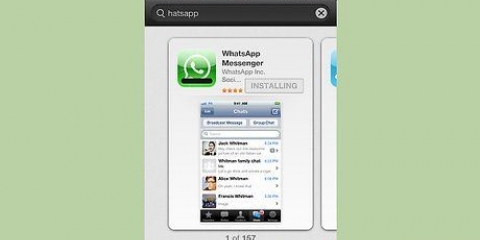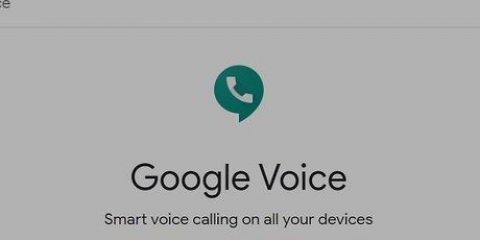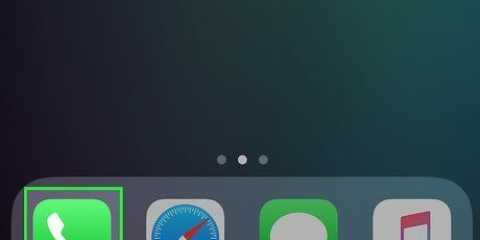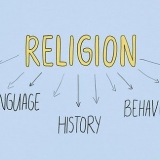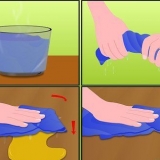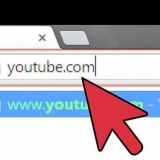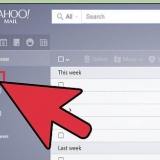Klik på Modificere, øverste højre hjørne af siden Blokeret. Klik på den røde cirkel til venstre for navnet på den person, du vil fjerne blokeringen af. Trykke på Fjern blokering, til højre for kontaktens navn.
Klik på chatten med den person, du vil blokere. Tryk på kontaktens navn eller nummer øverst på siden. Rul ned og tryk Bloker kontakt. Trykke på At blokere når du bliver bedt om det.
Hvis du ikke er logget ind på WhatsApp, skal du klikke Accepter og fortsæt og følg derefter instruktionerne på skærmen for at tjekke dit WhatsApp-nummer. 







Tryk længe (adskillige sekunder) på kontaktens navn på siden Blokerede kontakter. Klik på Fjern blokering af [navn] når dette er angivet.
Klik på chatsamtalen med den person, du vil blokere. Klik på kontaktpersonens navn eller nummer øverst på skærmen. Rul ned og klik At blokere nederst på siden. Klik på At blokere når dette er angivet.

iPhone - Klik på Indstillinger, Nederst til højre på WhatsApp-hovedsiden skal du klikke WhatsApp Web/Desktop, Ret din iPhones kamera mod QR-koden i højre side af WhatsApp-websiden på din computer, og vent på, at koden bliver scannet. android - Klik på ⋮ Øverst til højre på WhatsApp-hovedsiden skal du klikke WhatsApp Web i menuen skal du pege dit Android-kamera mod QR-koden i højre side af WhatsApp-websiden på din computer og vente på, at koden bliver scannet.




Klik på x ud for kontaktens navn. Klik på FJERN BLOKERING når dette er angivet.
Klik på den chat, du vil åbne. Klik på kontaktens navn øverst på siden. Rul ned og klik i panelet til højre At blokere. Klik på At blokere når dette er angivet.
Bloker kontakter på whatsapp
Indhold
Denne instruktionsartikel vil lære dig, hvordan du forhindrer en kontakt på WhatsApp i at nå dig. Du kan blokere kontakter med iPhone, Android og med computer-/desktopversionen af WhatsApp.
Trin
Metode 1 af 3: Brug af en iPhone

1. Åbn WhatsApp. Tryk på WhatsApp-ikonet, som er et hvidt telefonopkald med en taleboble og en grøn baggrund. Dette åbner WhatsApp på den sidste side, du havde åben, da du var logget ind med din konto.
- Hvis du ikke er logget ind på WhatsApp, skal du klikke Accepter og fortsæt og følg derefter instruktionerne på skærmen for at tjekke dit WhatsApp-nummer.

2. Trykke påIndstillinger. Denne kan findes nederst til højre på skærmen.
Hvis WhatsApp åbner i en chatsamtale, skal du først klikke Tilbage, øverst til venstre på skærmen.

3. Klik påKonto. Dette kan findes nær toppen af siden Indstillinger.

4. Klik påPrivatliv. Dette er øverst på siden.

5. Klik påBlokeret. Du finder dette i bunden af Privacy-siden. Hvis du klikker på dette, åbnes din liste over blokerede kontakter på WhatsApp.

6. Klik påAt tilføje. Dette er øverst på siden.
Hvis du allerede har blokeret kontakter, vil du At tilføje... find under navnet på den nederste kontakt.

7. Vælg en kontakt at blokere. Tryk på navnet på den person, du vil blokere, for at tilføje vedkommende til din liste over blokerede kontakter.

8. Fjern blokeringen af kontakten, hvis det er nødvendigt. Hvis du nogensinde vil fjerne blokeringen af denne person, kan du gøre følgende:

9. Bloker en kontakt fra en chatsamtale. Hvis du vil blokere en person, der ikke er i dine kontakter, kan du blokere vedkommende via deres chatindstillinger:
Metode 2 af 3: Brug af en Android

1. Åbn WhatsApp. Tryk på WhatsApp-ikonet, markeret med et hvidt telefonopkald med en taleboble og en hvid baggrund. Dette åbner WhatsApp til den sidste side, du havde åben, da du var logget ind med din konto.

2. Trykke på⋮. Dette kan findes øverst til højre på hovedsiden af WhatsApp. Du vil se en menu.
Hvis WhatsApp åbner for en chatsamtale, skal du trykke på Tilbage-knappen på din Android foran dig på ⋮ ikon klik.

3. Klik påIndstillinger. Denne mulighed kan findes i menuen.

4. Klik påKonto. Dette kan findes øverst på siden Indstillinger.

5. Klik påPrivatliv. Dette kan findes øverst på kontosiden.

6. Klik påBlokerede kontakter. Dette kan findes i bunden af Privacy-siden. Hvis du gør dette, åbnes din blokeringsliste.

7. Klik på ikonet At tilføje. Dette er et personformet ikon med et plussymbol ved siden af, øverst til højre på skærmen. Din Androids WhatsApp-kontaktliste åbnes.

8. Vælg en kontakt. Tryk på den kontakt, du vil blokere. Ved at gøre dette vil du straks tilføje dem til din blokeringsliste.

9. Fjern blokeringen af kontakten, hvis det er nødvendigt. Hvis du nogensinde vil fjerne blokeringen af din kontaktperson, skal du gøre følgende:

10. Bloker en kontakt via chat. Hvis du vil blokere en person, der ikke er i dine kontakter, kan du blokere vedkommende via deres chatindstillinger:
Metode 3 af 3: Med WhatsApp Web

1. Åbn WhatsApp Web. Gå til https://web.whatsapp.dk/ i din computers webbrowser.

2. Log ind på WhatsApp Web om nødvendigt. Hvis du ikke er logget ind på WhatsApp Web i din browser, skal du gøre følgende (afhængigt af din smartphone), før du fortsætter:

3. Klik på⋮. Denne knap er øverst på listen over chats til venstre på siden. En menu vises.

4. Klik påIndstillinger. Dette er en mulighed fra menuen.

5. Klik påBlokeret. Det er i menuen Indstillinger til venstre på siden. Hvis du gør dette, åbnes din WhatsApp-blokeringsliste.

6. Vælg en kontakt. Klik på navnet på den person, du vil blokere. Dette vil tilføje dem til din WhatsApp-blokeringsliste.

7. Fjern blokeringen om nødvendigt. Hvis du nogensinde vil fjerne blokeringen af kontakten via WhatsApp Web, skal du gøre følgende:

8. Bloker en kontakt via chat. Hvis du vil blokere en person, der ikke er i dine kontakter, kan du blokere vedkommende via deres chatindstillinger:
Tips
- Blokerede kontakter vil ikke kunne se ændringer af dit profilbillede, navn eller status, når de først er blokeret. De kan ikke længere se din `sidst set` tid, og om du er online.
- Blokering af en kontakt fjerner dig ikke fra deres kontaktliste, og det fjerner dem heller ikke fra din kontaktliste. Du skal fjerne denne person fra dine kontakter for at få dem væk herfra.
- Hvis du senere beslutter dig for at fjerne blokeringen af en kontakt, vil du ikke modtage beskeder fra det tidspunkt, hvor han eller hun blev blokeret.
Advarsler
- Du kan ikke fjerne blokeringen af dit eget nummer fra andres kontakter.
- Der er i øjeblikket ingen måde at blokere ukendte brugere fra at sende beskeder til dig.
- Brugere kan muligvis vælge mellem visse indikatorer finde ud af, at du har blokeret dem.
Artikler om emnet "Bloker kontakter på whatsapp"
Оцените, пожалуйста статью
Populær